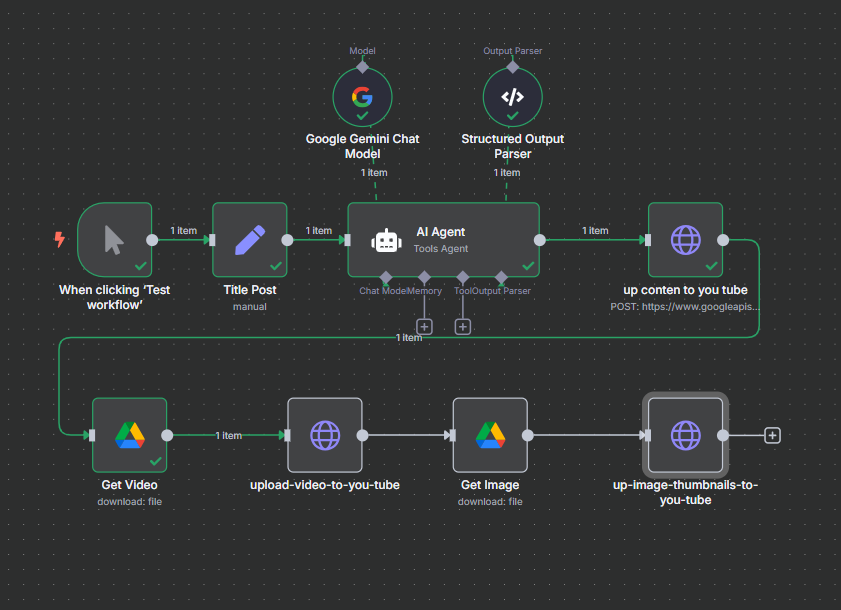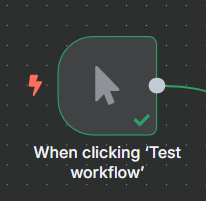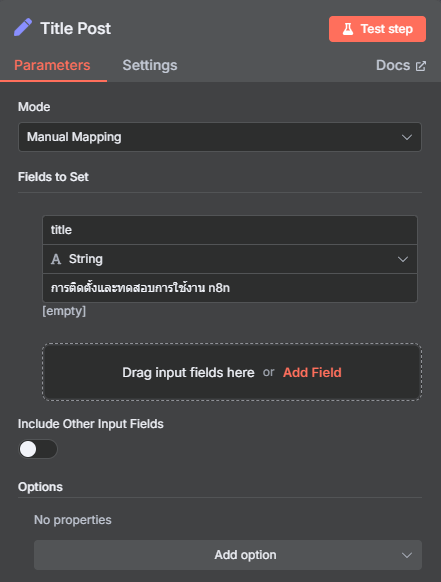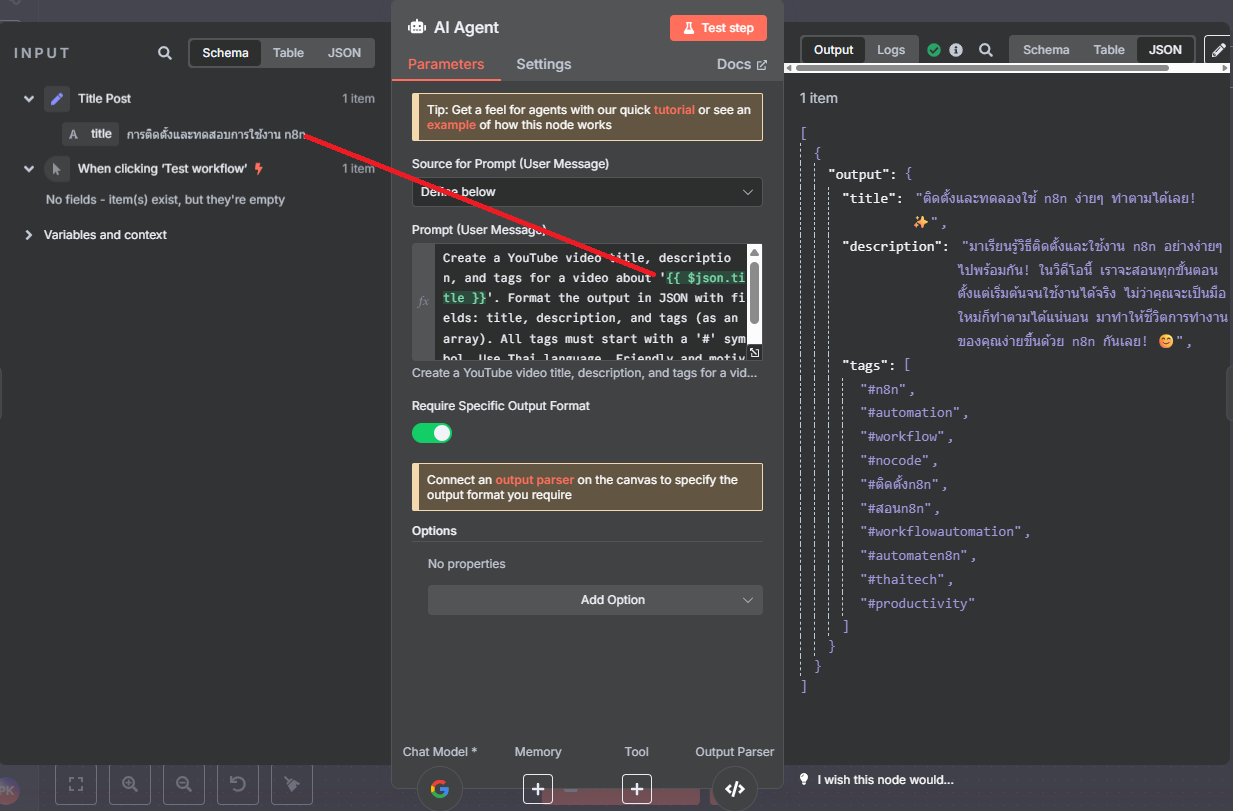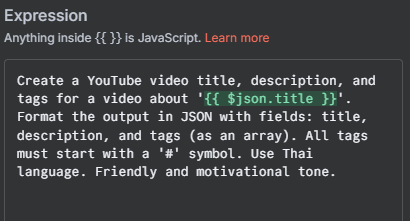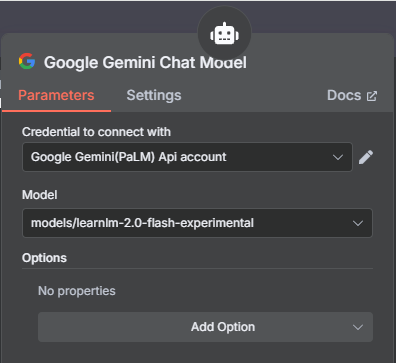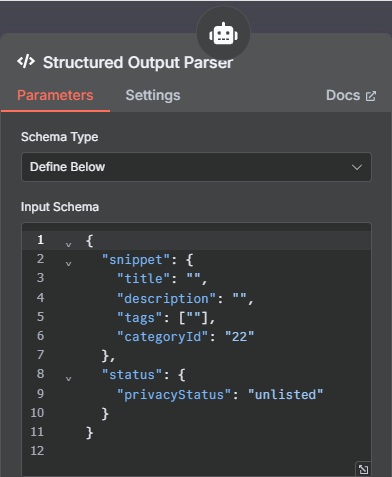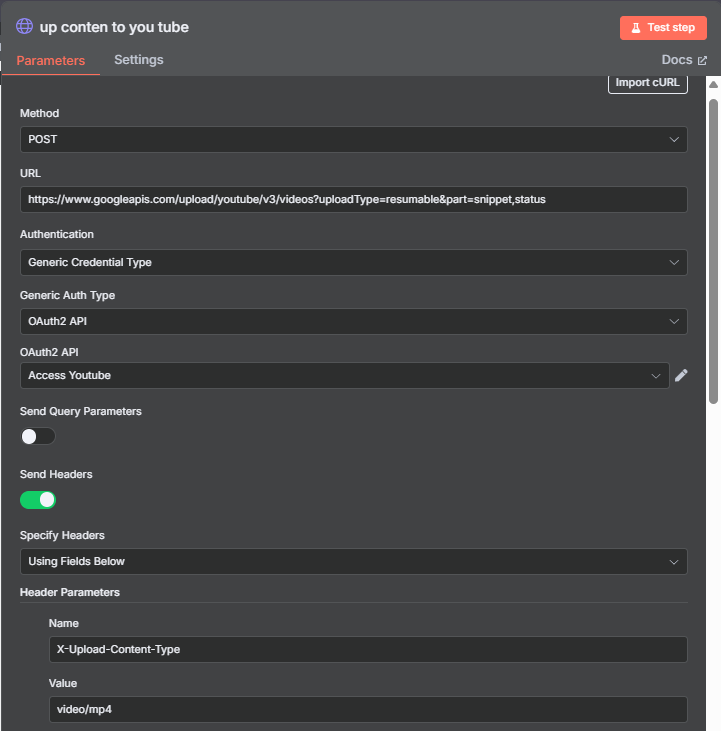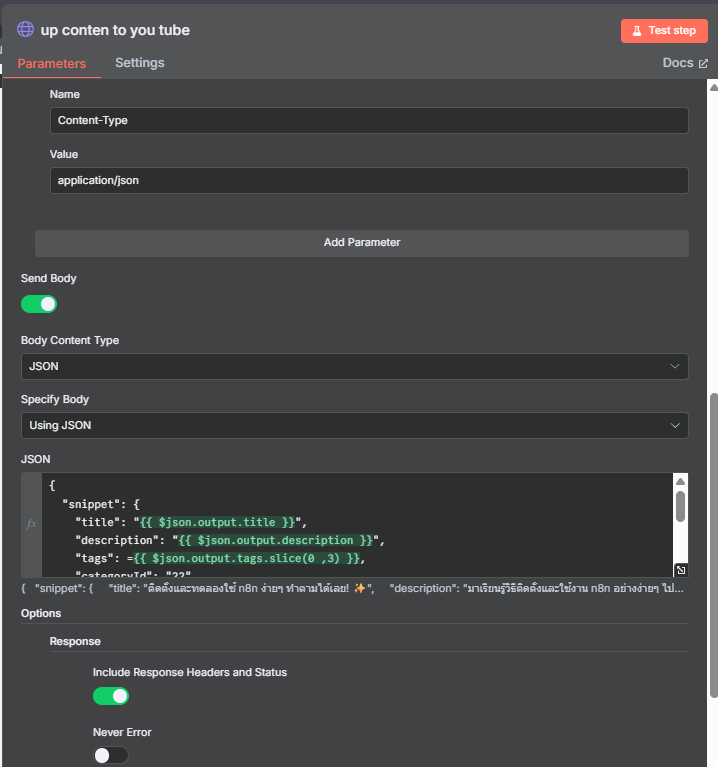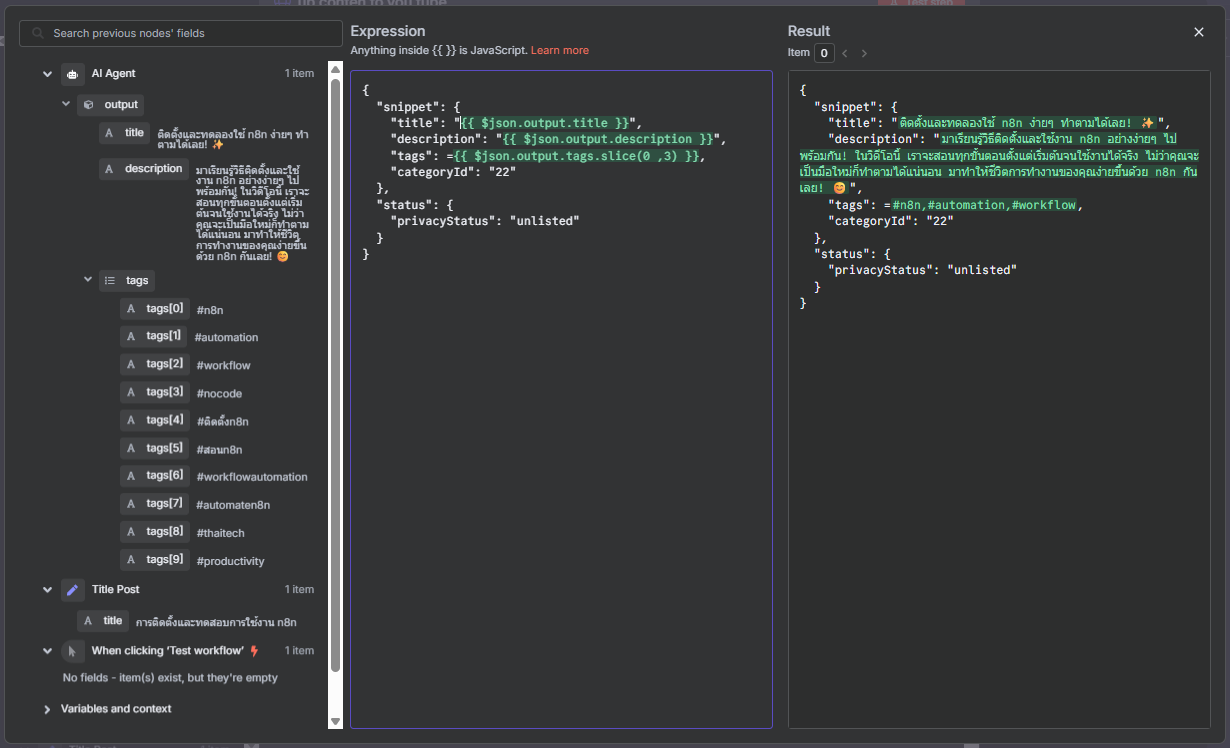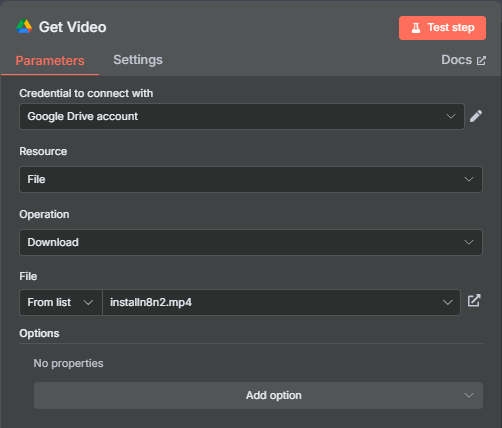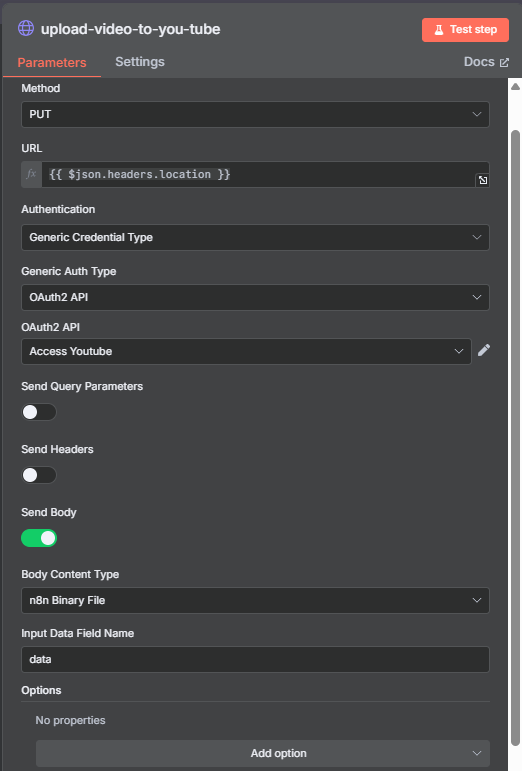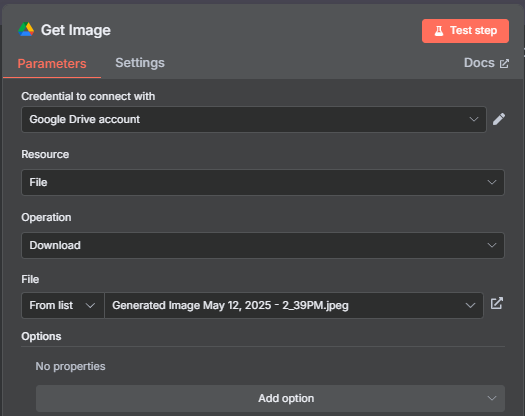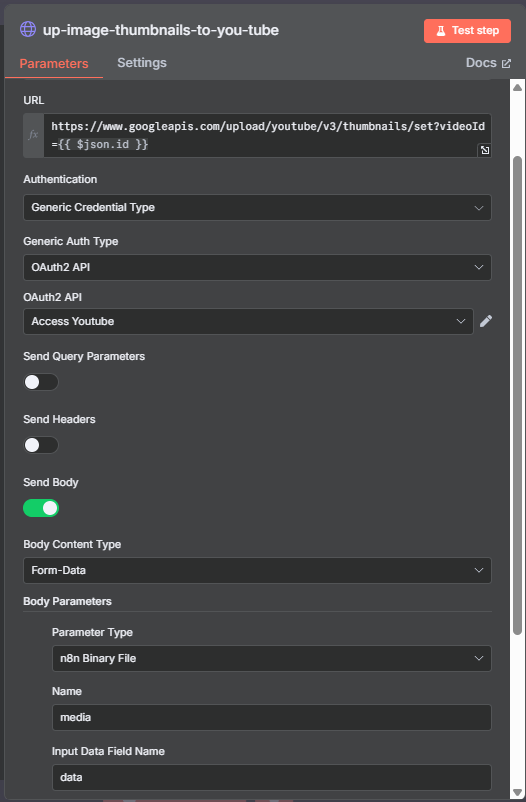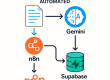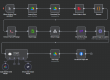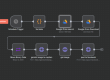การโพสต์วิดีโอจาก n8n ขึ้น YouTube แบบอัตโนมัติ เวอร์ชั่น 2
ในยุคที่ระบบอัตโนมัติกลายเป็นกุญแจสำคัญของการทำงานอย่างชาญฉลาด n8n (เครื่องมือ Workflow Automation สุดเทพ) ก็กลายเป็นผู้ช่วยที่หลายคนรัก วันนี้เราจะพาไปดู Workflow ที่ช่วยให้คุณโพสต์วิดีโอลง YouTube ได้โดยอัตโนมัติแบบ “คลิกเดียวจบ!”
Workflow นี้ประกอบด้วยขั้นตอนหลัก ๆ ดังนี้:
1. Trigger: “When clicking ‘Test workflow'”
ประเภท Node: Trigger (Manual)
หน้าที่: เป็นจุดเริ่มต้นของ Workflow
การทำงาน:
- ใช้เป็นจุดเริ่ม Workflow แบบ manual (กด “Execute Node” หรือ “Test Workflow” ใน n8n)
- เป็นตัวกระตุ้นให้ทุก Node ที่เชื่อมต่อเริ่มทำงานต่อเนื่องกัน
- เหมาะสำหรับการทดสอบก่อนตั้งให้ทำงานอัตโนมัติ (เช่น เปลี่ยนเป็น Cron trigger หรือ Webhook trigger ในอนาคต)
2. Title Post (Manual Input)
ประเภท Node: Input (Manual)
หน้าที่: ให้ผู้ใช้ป้อนชื่อวิดีโอ (Title) ที่จะโพสต์ลง YouTube
การทำงาน:
- เป็น Input แบบกำหนดค่าด้วยตัวเอง (Manual หรือ Static Value)
- ทำหน้าที่เป็นค่าเริ่มต้นให้กับ AI หรือใช้เป็น title โดยตรง
- สามารถเปลี่ยนให้รับค่าจากฟอร์ม, API, หรือ Google Sheets ได้ในภายหลัง
3. AI Agent (Google Gemini + Structured Output)
ประเภท Node: Custom AI Agent
โมดูลที่ใช้:
- Model: Google Gemini Chat Model
- Parser: Structured Output Parser
การทำงาน:
ดึงข้อมูลจาก Node “Title Post” มาเป็นอินพุต
- ส่งข้อมูลเข้า Google Gemini เพื่อให้ AI สร้าง คำอธิบายวิดีโอ (Description) หรือแม้แต่ แท็ก (Tags) ตามคำสั่งที่ตั้งไว้
- หลังจาก AI ตอบกลับมาเป็นข้อความ อาจจะอยู่ในรูปแบบ JSON หรือข้อความปกติ
- จึงใช้ Structured Output Parser เพื่อแปลงผลลัพธ์ให้พร้อมสำหรับ YouTube API
ตัวอย่างผลลัพธ์จาก AI:
{
"title": "How to Automate YouTube Uploads with n8n",
"description": "In this video, we'll show you how to build an automation workflow to upload videos to YouTube using n8n...",
"tags": ["n8n", "automation", "youtube", "workflow"]
}Custom AI Agent
Model: Google Gemini Chat Model
Parser: Structured Output Parser
4. up content to YouTube (POST: https://www.googleapis.com/youtube/v3/videos)
ประเภท Node: HTTP Request
หน้าที่: ส่งข้อมูลวิดีโอไปยัง YouTube API เพื่อโพสต์
การทำงาน: ใช้ HTTP POST ไปยัง YouTube Data API v3
ส่งค่าที่ได้จาก AI เช่น:
- title (ชื่อวิดีโอ)
- description (คำอธิบาย)
- tags (แท็กช่วยในการค้นหา)
- privacyStatus (เช่น public, unlisted หรือ private)
- ในบางกรณีอาจแนบ videoId ด้วยถ้าอัปโหลดไฟล์วิดีโอมาก่อนหน้า
การตั้งค่า HTTP Node:
Method: POST
- URL: https://www.googleapis.com/youtube/v3/videos?part=snippet,status
- Body: JSON แบบ raw หรือแปลงด้วย Function Node ล่วงหน้า
ส่วนของวิดีโอและภาพ Thumbnail
ใน Workflow นี้ เส้นทางด้านล่างของภาพถูกออกแบบมาเพื่อจัดการ เนื้อหาหลักของโพสต์ YouTube นั่นคือวิดีโอและภาพหน้าปก โดยแบ่งเป็น 4 ขั้นตอนสำคัญดังนี้
1. Get Video
หน้าที่: ดึงไฟล์วิดีโอที่ต้องการโพสต์ขึ้นมาจากแหล่งที่กำหนดไว้ (อาจเป็น Google Drive, Dropbox หรือไฟล์ที่อัปโหลดผ่านฟอร์ม)
ผลลัพธ์: ไฟล์วิดีโอในรูปแบบ .mp4 หรืออื่น ๆ ที่รองรับ YouTube พร้อมสำหรับการอัปโหลด
2. upload-video-to-you-tube
Method: PUT – ใช้สำหรับอัปโหลดไฟล์
URL: {{ $json.headers.location }} – ดึง URL จาก response ของขั้นตอนก่อนหน้า
Auth: ใช้ OAuth2 (Access Youtube) เพื่อเข้าถึง YouTube API
Send Body: เปิดอยู่ ✅ – ต้องส่งไฟล์วิดีโอ
Body Content Type: n8n Binary File – ระบุว่าไฟล์ที่ส่งเป็น binary
Input Data Field Name: data – ชื่อ field ที่เก็บไฟล์วิดีโอใน workflow
3. Get Image
หน้าที่:
ดึงภาพที่จะใช้เป็น Thumbnail (ภาพหน้าปกของวิดีโอ) ซึ่งอาจมาจาก
- การสร้างจาก AI (เช่นใช้ Midjourney หรือ DALL·E)
- ไฟล์ที่กำหนดเอง
- Google Drive หรือ API อื่น ๆ
ผลลัพธ์:
ไฟล์ภาพในรูปแบบ .jpg หรือ .png ที่เตรียมไว้สำหรับการอัปโหลด
4. up-image-thumbnails-to-you-tube
หน้าที่: อัปโหลดภาพ Thumbnail ขึ้นไปยัง YouTube โดยใช้ videoId ที่ได้จากขั้นตอนอัปโหลดวิดีโอ
API ที่ใช้: youtube.thumbnails.set ของ YouTube API
ผลลัพธ์: ภาพหน้าปกที่กำหนดเองจะถูกตั้งให้กับวิดีโอบน YouTube เรียบร้อย ดูมืออาชีพกว่า Thumbnail อัตโนมัติจาก YouTube มาก!
สรุป
การเชื่อม n8n กับ YouTube ผ่าน Workflow นี้คือการยกระดับการทำงานของ Creator ให้เข้าสู่ยุคอัตโนมัติแบบเต็มรูปแบบ ไม่ต้องเสียเวลาอัปโหลดวิดีโอทีละไฟล์อีกต่อไป แค่เตรียมวิดีโอ คลิกเดียว แล้วปล่อยให้ AI และ n8n จัดการให้คุณ!
สนใจเรียนรู้เพิ่มเติมได้ที่ YouTube: https://www.youtube.com/@NOVELBIZ_CO_TH